Apps aus iCloud löschen – Daten & Dokumente entfernen
141.680 Aufrufe • Lesezeit: 2 Minuten
 Wenn ihr eine App von eurem iPhone entfernt, „vergisst“ iOS gerne mal, dazugehörige Daten & Dokumente aus iCloud zu löschen. So sollen im Falle einer Neuinstallation der App die wichtigsten Daten gleich wieder verfügbar sein. Naturgemäß sammeln sich hier auch Daten von Apps an, die man ohnehin nicht mehr nutzen wird. Deshalb solltet ihr, von Zeit zu Zeit nicht mehr benötigte App-Daten aus iCloud löschen.
Wenn ihr eine App von eurem iPhone entfernt, „vergisst“ iOS gerne mal, dazugehörige Daten & Dokumente aus iCloud zu löschen. So sollen im Falle einer Neuinstallation der App die wichtigsten Daten gleich wieder verfügbar sein. Naturgemäß sammeln sich hier auch Daten von Apps an, die man ohnehin nicht mehr nutzen wird. Deshalb solltet ihr, von Zeit zu Zeit nicht mehr benötigte App-Daten aus iCloud löschen.
App-Daten & Dokumente aus iCloud enternen
Einstellungen → [Euer Name] → iCloud → Speicher verwaltenNehmt dafür zunächst euer iPhone zur Hand und werft einen Blick in die Einstellungen-App. Tippt dort ganz oben auf euren Namen und wählt anschließend die Option „iCloud“. Unterhalb der iCloud-Speichergrafik tippt ihr dann auf den Punkt „Speicher verwalten“.
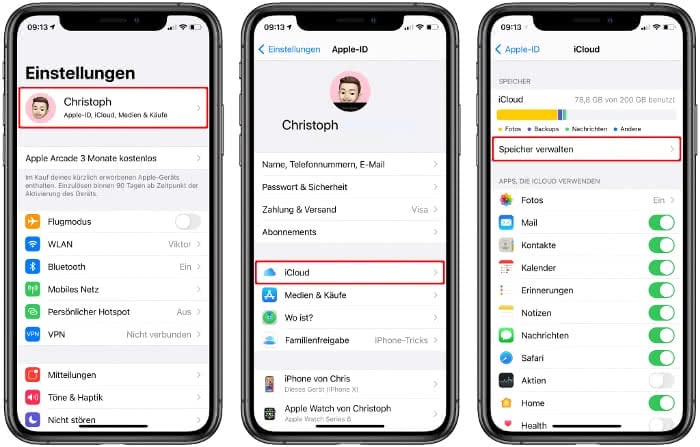
Auf der „iCloud-Speicher“-Ebene findet ihr alle Apps aufgelistet, die Dokumente und andere App-eigene Daten in iCloud speichern. Die Liste ist absteigend sortiert nach der Größe der Daten und zeigt alle Apps, die eure iCloud als Datenspeicher verwenden.
Schaut diese Liste aufmerksam nach Apps durch, die nicht mehr auf eurem iPhone installiert sind und die ihr auch nicht mehr verwenden werdet. Es finden sich hier mitunter nicht nur iPhone Apps, sondern auch Anwendungen, die auf eurem Mac installiert sind (z. B. TextEdit).
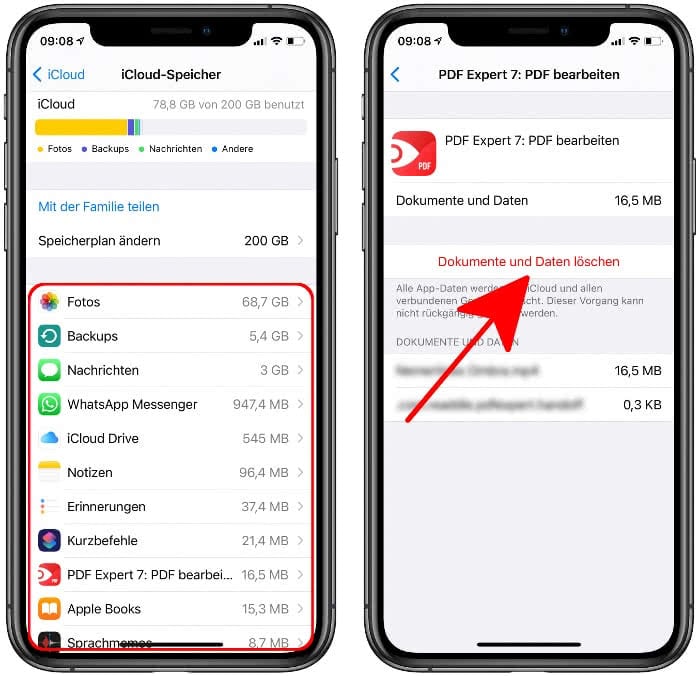
Um überflüssige App-Daten zu entfernen, tippt ihr einen Eintrag in der Liste an und drückt auf der nächsten Ebene auf „Daten löschen“ bzw. je nach App auf „Dokumente und Daten löschen“. iOS wird euch um erneute Bestätigung ersuchen und die App-Daten endgültig aus iCloud löschen.
Wiederholt diesen Vorgang für jede App, die ihr nicht länger benötigt, und befreit eure iCloud so von unnötigem Ballast. Um iCloud Speicherplatz freizugeben, könnt ihr im Übrigen auch alte iCloud Backups löschen.
Hinweis: Ihr solltet nicht leichtfertig Dokumente & Daten von Apps wie Pages, Numbers oder Notizen löschen, da in diesen „Daten“ u. U. nicht nur überflüssige Datenreste enthalten sind, sondern auch eure Dokumente. Wenn ihr unabsichtlich Daten gelöscht habt bzw. Dateien aus iCloud entfernt habt, könnt ihr sie aber binnen 30 Tagen wiederherstellen!